第9课创建表格
- 格式:doc
- 大小:22.50 KB
- 文档页数:2
![人教版七级信息技术上册第9课制作电子表格课件共16张PPT[可修改版ppt]](https://img.taocdn.com/s1/m/fa0fdbeed0d233d4b04e6904.png)


《简单的数据处理》作业设计方案(第一课时)一、作业目标本次作业旨在帮助学生掌握基本的数据处理技能,提高他们在Excel中处理表格数据的能力。
通过作业,学生将能够:1. 熟练掌握Excel的基本操作;2. 学会使用Excel进行简单的数据处理;3. 理解数据筛选、排序和分类汇总等概念。
二、作业内容1. 制作一个包含学生成绩的Excel表格,包含姓名、科目、成绩等字段。
2. 对表格中的成绩数据进行筛选,只保留男生成绩。
3. 对筛选后的数据进行排序,按照成绩从高到低排列。
4. 完成上述操作后,进行分类汇总,统计各科目的平均分和最高分。
5. 对分类汇总后的数据进行分析,根据实际情况填写表格中的备注字段。
三、作业要求1. 学生需独立完成作业,不得抄袭;2. 作业中涉及的表格和数据需真实有效;3. 确保数据处理过程的准确性,避免数据错误;4. 作业完成后,将表格和相关数据保存为Excel文件。
四、作业评价1. 评价标准:学生完成作业的质量、数据处理过程的准确性以及备注字段的填写情况;2. 评价方式:教师批改作业,并给出相应的分数和反馈意见。
对于优秀的学生,可以给予一定的奖励。
五、作业反馈1. 学生提交作业后,教师将及时进行批改,并将结果反馈给学生。
对于存在的问题,教师将提出相应的建议和改进措施;2. 学生应根据教师的反馈意见,对自己的作业进行修改和完善,进一步提高数据处理能力;3. 对于部分学生在作业中遇到的问题,教师将提供在线指导,帮助他们在解决问题中不断成长。
通过本次作业,学生将能够掌握基本的Excel数据处理技能,为后续的课程学习打下坚实的基础。
同时,教师也需要注意培养学生的自主学习能力和创新意识,鼓励他们在实践中不断探索和尝试,提高自己的信息技术素养。
作业设计方案(第二课时)一、作业目标通过本次作业,学生应能够:1. 熟练掌握Excel的基本操作,如单元格选择、数据输入、格式化等;2. 学会使用Excel进行简单的数据处理,如求和、计数、平均值等;3. 理解数据处理的含义,能够根据数据做出合理的决策或分析。

第1课制作表格教学目的:1.了解表格在生活中的应用2.学会创建表格的方法,掌握单元格中的基本操作。
2、掌握自动调整单元格的操作。
教学重点:学会创建表格的方法教学难点:掌握单元格中的基本操作教学课时:共一课时教学方法:演示法教学准备:1、调试每台计算机2、打开计算机并由教师机控制3、由各组组长带队有秩序地进电脑室。
第一课时一、引入应用WORD软件可以绘制表格,使文字和数据整齐、美观。
二、新授1、制作表格了解几个表格的组成。
①插入表格步骤一:打开WORD,在WORD编辑窗口中,单击“常用”工具栏中的“插入表格”按钮步骤二:拖动鼠标在模拟表格中选取3×3表格②在单元格中输入数据步骤一:插入点光标定位在第一行第一列中,步骤二:在单元格中输入“4”,按“TAB”键,步骤三:重复步骤2,分别输入书第1页图1“3阶幻方”的数字③在单元格修改数据步骤一:光标定位到要修改的数字前,按“DELETE”键,删除数字。
步骤二:按照图5中的数字,输入正确的数字。
步骤三:重复第1,第2步骤,直到修改完毕。
④调整表格步骤一:光标定位在表格任意单元格中步骤二:打开“表格”菜单,单击“自动调整”选项子菜单中的“根据内容调整表格”命令。
步骤三:保存文件2、制作4阶幻方①插入表格打开“表格”菜单,单击“插入”选项,单击“表格”命令,打开“插入表格”对话框,设置要插入表格的列数、行数,分别输入“4”,单击“确定”按钮,所需表格就插入到文档中了。
②调整单元格大小③保存制作好的表格三、试一试制作一个如图第6页图10所示的6阶幻方。
第2课调整表格教学目标:1、掌握调整表格的方法。
2、懂得如何删除表格的行和列。
教学重、难点:解决多个表格在页面上的分布问题教学方法:演示法课时安排:一课时教学准备:1、调试每台计算机2、打开计算机并由教师机控制3、由各组组长带队有秩序地进电脑室。
教学过程:第一课时一、引入上节课我们学习了用表格制作3阶,4阶幻方的方法。
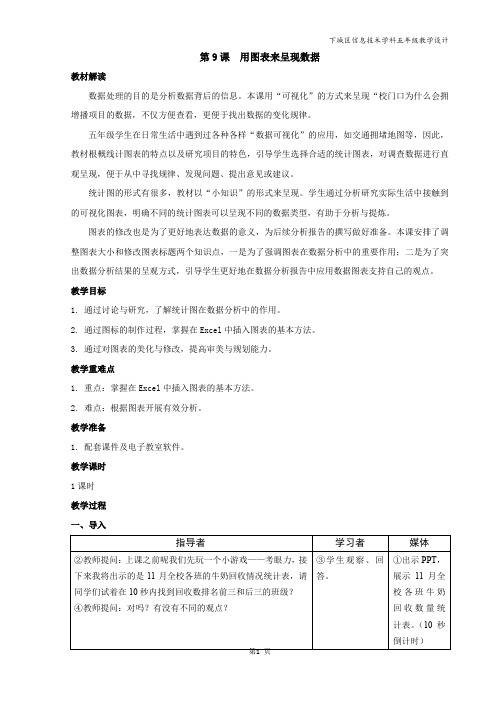
第9课用图表来呈现数据
教材解读
数据处理的目的是分析数据背后的信息。
本课用“可视化”的方式来呈现“校门口为什么会拥增播项目的数据,不仅方便查看,更便于找出数据的变化规律。
五年级学生在日常生活中遇到过各种各样“数据可视化”的应用,如交通拥堵地图等,因此,教材根概线计图表的特点以及研究项目的特色,引导学生选择合适的统计图表,对调查数据进行直观呈现,便于从中寻找规律、发现问题、提出意见或建议。
统计图的形式有很多,教材以“小知识”的形式来呈现。
学生通过分析研究实际生活中接触到的可视化图表,明确不同的统计图表可以呈现不同的数据类型,有助于分析与提炼。
图表的修改也是为了更好地表达数据的意义,为后续分析报告的撰写做好准备。
本课安排了调整图表大小和修改图表标题两个知识点,一是为了强调图表在数据分析中的重要作用;二是为了突出数据分析结果的呈观方式,引导学生更好地在数据分析报告中应用数据图表支持自己的观点。
教学目标
1. 通过讨论与研究,了解统计图在数据分析中的作用。
2. 通过图标的制作过程,掌握在Excel中插入图表的基本方法。
3. 通过对图表的美化与修改,提高审美与规划能力。
教学重难点
1. 重点:掌握在Excel中插入图表的基本方法。
2. 难点:根据图表开展有效分析。
教学准备
1. 配套课件及电子教室软件。
教学课时
1课时
教学过程
一、导入
二、新授
1、制作图表
2、修改图表
3、选择图表
三、小结板书设计。
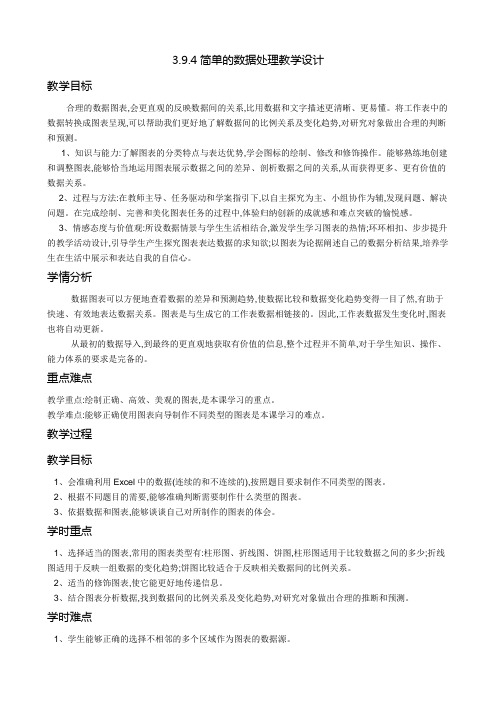
3.9.4简单的数据处理教学设计教学目标合理的数据图表,会更直观的反映数据间的关系,比用数据和文字描述更清晰、更易懂。
将工作表中的数据转换成图表呈现,可以帮助我们更好地了解数据间的比例关系及变化趋势,对研究对象做出合理的判断和预测。
1、知识与能力:了解图表的分类特点与表达优势,学会图标的绘制、修改和修饰操作。
能够熟练地创建和调整图表,能够恰当地运用图表展示数据之间的差异、剖析数据之间的关系,从而获得更多、更有价值的数据关系。
2、过程与方法:在教师主导、任务驱动和学案指引下,以自主探究为主、小组协作为辅,发现问题、解决问题。
在完成绘制、完善和美化图表任务的过程中,体验归纳创新的成就感和难点突破的愉悦感。
3、情感态度与价值观:所设数据情景与学生生活相结合,激发学生学习图表的热情;环环相扣、步步提升的教学活动设计,引导学生产生探究图表表达数据的求知欲;以图表为论据阐述自己的数据分析结果,培养学生在生活中展示和表达自我的自信心。
学情分析数据图表可以方便地查看数据的差异和预测趋势,使数据比较和数据变化趋势变得一目了然,有助于快速、有效地表达数据关系。
图表是与生成它的工作表数据相链接的。
因此,工作表数据发生变化时,图表也将自动更新。
从最初的数据导入,到最终的更直观地获取有价值的信息,整个过程并不简单,对于学生知识、操作、能力体系的要求是完备的。
重点难点教学重点:绘制正确、高效、美观的图表,是本课学习的重点。
教学难点:能够正确使用图表向导制作不同类型的图表是本课学习的难点。
教学过程教学目标1、会准确利用Excel中的数据(连续的和不连续的),按照题目要求制作不同类型的图表。
2、根据不同题目的需要,能够准确判断需要制作什么类型的图表。
3、依据数据和图表,能够谈谈自己对所制作的图表的体会。
学时重点1、选择适当的图表,常用的图表类型有:柱形图、折线图、饼图,柱形图适用于比较数据之间的多少;折线图适用于反映一组数据的变化趋势;饼图比较适合于反映相关数据间的比例关系。
《简单的数据处理》作业设计方案(第一课时)一、作业目标本课作业设计的目标是让学生掌握简单的数据处理基础知识,包括数据的收集、分类、整理和简单分析,培养学生运用信息技术进行数据处理的基本能力,同时激发学生对信息技术的兴趣和热情。
二、作业内容作业内容主要围绕“数据的收集与整理”展开。
1. 数据收集:学生需从日常生活或学习中收集至少20个数据点,如班级同学的身高、年龄、成绩等,要求数据来源真实可靠,且具有可比性。
2. 数据分类:学生需对收集到的数据进行分类,例如按数值大小、类型等进行分类,并简要说明分类依据。
3. 数据整理:使用电子表格软件(如Excel)将数据进行整理,要求学生能熟练掌握表格的插入、删除行、列以及合并单元格等基本操作,并将处理好的数据以表格形式呈现。
4. 数据简单分析:学生需根据表格数据进行简单的统计和分析,如求平均值、最大值、最小值等,并尝试对数据进行简单的趋势分析。
三、作业要求1. 学生在完成作业过程中需遵循数据处理的规范流程,确保数据的准确性和可靠性。
2. 学生在使用电子表格软件时,需注意保护个人隐私和信息安全,不得泄露他人信息。
3. 作业需在规定时间内完成并按时提交,提交形式为电子版或纸质版。
4. 作业需字迹清晰、格式规范,符合学术诚信要求。
四、作业评价教师将根据以下标准对学生的作业进行评价:1. 数据的真实性和可靠性;2. 数据处理的规范性和准确性;3. 电子表格软件操作的熟练程度;4. 数据分析的深度和广度;5. 作业的清晰度和规范性。
五、作业反馈1. 教师将对学生的作业进行批改,指出存在的问题和不足,并给出改进建议。
2. 对于优秀作业,教师将在课堂上进行展示和表扬,鼓励学生继续努力。
3. 教师将根据学生的作业情况,调整后续的教学内容和教学方法,以更好地满足学生的学习需求。
4. 学生可根据教师的反馈意见,对自己的作业进行修正和完善,以提高数据处理能力。
通过此作业设计方案的实施,不仅能够帮助学生掌握基本的数据处理技能,还能在实践操作中激发学生的学习兴趣,提高他们的实践能力和创新思维。
《输入数据》作业设计方案(第一课时)一、作业目标本节课的作业设计旨在帮助学生掌握计算机基础操作中关于数据输入的基本知识,包括正确的键盘操作姿势、基本的指法以及简单的数据录入技巧。
通过本节课的练习,学生应能够熟练掌握输入法的使用,并能快速、准确地输入中英文数据。
二、作业内容1. 基础练习:学生需在家中利用计算机进行键盘操作的基础练习,包括熟悉键盘布局、正确的坐姿与指法。
2. 输入法学习:学生需学习并掌握至少一种常用输入法的使用方法,如拼音输入法、五笔输入法等,并完成简单的中英文输入练习。
3. 打字小游戏:利用计算机上的教育软件或网络资源,进行一些有趣的打字小游戏,以提高输入数据的速度和准确性。
4. 实践操作:学生需完成一份简单的文档录入作业,内容可以是课本中的某一部分或自己感兴趣的话题,要求在规定时间内完成,并保证录入数据的准确性。
三、作业要求1. 学生在完成作业过程中应保持正确的坐姿和指法,避免长时间连续操作导致疲劳。
2. 输入法学习过程中,学生应掌握并熟练运用所学输入法的基本操作,包括切换输入法、输入汉字或英文等。
3. 实践操作部分,学生需在规定时间内完成文档录入,并确保录入内容的准确性和完整性。
如有需要,可适当使用标点符号和格式调整。
4. 学生在完成作业后,需将完成的文档保存在指定的文件夹中,并按照教师的要求提交作业。
四、作业评价教师将根据学生提交的作业进行评价,评价内容包括以下几个方面:1. 操作规范性:评价学生在完成作业过程中是否保持了正确的坐姿和指法。
2. 输入法运用能力:评价学生是否掌握了所学输入法的使用方法,并能够快速准确地输入中英文数据。
3. 录入速度与准确性:评价学生在规定时间内完成实践操作的录入速度和准确性。
4. 文档完整性:评价学生提交的文档是否完整、格式是否规范。
五、作业反馈教师将根据学生的作业情况给予相应的反馈和建议,帮助学生改进不足之处。
同时,教师还将对表现优秀的学生给予表扬和鼓励,以激发学生的学习兴趣和自信心。
表格、文本的相互转换一、教学目标1. 知识与技能:使学生掌握表格与文本之间的相互转换方法,理解转换过程中的数据格式变化。
2. 过程与方法:通过实践操作,培养学生运用信息技术处理数据的能力,提高学生的问题解决和逻辑思维能力。
3. 情感态度与价值观:激发学生对信息技术学习的兴趣,培养学生的信息素养和自主学习能力。
二、教学重难点重点:掌握表格与文本之间的相互转换方法。
难点:理解转换过程中的数据格式变化,以及如何处理转换过程中可能出现的问题。
三、教学准备1. 教师准备:多媒体教室、投影仪、教学课件、示例表格和文本文件。
2. 学生准备:计算机、文本编辑器和表格处理软件。
四、教学过程【导入】老师:同学们,在日常学习和生活中,我们经常需要处理各种数据。
有时候,我们需要将表格中的数据转换为文本格式,或者将文本中的数据转换为表格格式。
今天,我们就来学习如何实现表格与文本之间的相互转换。
学生:认真听讲,思考表格与文本转换的应用场景。
【新课讲解】1. 表格转换为文本老师:首先,我们来学习如何将表格转换为文本。
在表格处理软件中,通常都有“导出”或“另存为”功能,可以将表格保存为文本文件。
在转换过程中,我们需要注意数据格式的设置,确保转换后的文本文件中的数据与原始表格中的数据一致。
学生:观看教师演示,记录操作步骤和注意事项。
老师:现在,请同学们尝试将示例表格转换为文本文件,并检查转换后的数据是否准确。
学生:操作计算机,尝试将示例表格转换为文本文件,并检查结果。
2. 文本转换为表格老师:接下来,我们来学习如何将文本转换为表格。
在文本编辑器中,我们可以先将数据按照表格的格式排列好,然后复制到表格处理软件中。
在表格处理软件中,通常都有“导入”或“打开”功能,可以直接将文本文件导入为表格。
同样,在转换过程中,我们需要注意数据格式的设置,确保转换后的表格中的数据与原始文本中的数据一致。
学生:观看教师演示,记录操作步骤和注意事项。
老师:现在,请同学们尝试将示例文本文件转换为表格,并检查转换后的数据是否准确。
教学内容:
新教科书第 64-70页课时:1课时
教学目标:
1.牚握插入表格的操作方法。
2.掌握单元格的操作方法。
教学重点和难点:
重点:单元格的相关操作。
难点:单元格的相关操作。
教学方法:
操作练习法、演示讲解法、自学提高法。
教学过程:
引入:
在日常的应用中,我们会经常在WORD
以便进行数据的分析和统计。
那么如何在WORD中创建表格呢?接下来我们就共同来学习“创建表格”:
讲授新课:
一.插入表格:
操作1:按照教材P64步骤完成“插入表格”的操作。
(学生先拭操作,根据教材“做中学”的步骤完成“插入表格”。
教师演示操作讲解:
1.新建文档:
2.插入表格:分清行与列。
二.插入行:
操作2:按照教材P65步骤完成“插入行”。
(学生先拭操作,根据教材“做中学”的步骤完成“插入行”。
)教师演示操作讲解:
1.插入行:多添加一行。
2.输入文字:完成表格的填写。
(学生再继续操作,完善和进一步完成操作。
)
三.合并单元格:
操作3:按照教材P66步骤完成“合并单元格”。
(学生先拭操作,根据教材“做中学”的步骤完成“合并单元格”。
教师演示操作讲解:
1.合并单元格:对表格形式进行再编排。
2.输入结论:填报数据等。
3.调整艺术字
试一试:
1.请用同样的方法,将所调查的另两项数据制作成如图所示
的表格并保存。
2.尝试制作如图9.6所示的“个人简历”表。
3.利用所学知识制作本班的“课程表”并保存到文件库中。
七年级信息技术上册教案15
七年级信息技术上册教案 16
小技巧:
1. 单元格的选定:全表或单个单元格、整行。
2. 拆分单元格:拆分的行、列数。
知识窗:
1. 使用“插入表格”对话框:
2. 绘制表格:
3. 删除行(或列):。